許多的用戶都開始使用win10係統,但是許多的用戶在使用win10係統時會遇到DNS錯誤,當我們遇到這種問題的時候該怎麼處理呢?下麵小編就為大家介紹一下win10係統遇到DNS錯誤該怎麼解決。
解決方法:
Wind10係統打開瀏覽器時顯示:您訪問的網頁出錯了!(DNS解析失敗)。
第一步:使用 ipconfig /flushdns 命令刷新DNS解析緩存
1.右鍵點擊係統桌麵左下角的【開始】,在開始的右鍵菜單中點擊【命令提示符(管理員)】;
2.複製ipconfig /flushdns命令,在打開的管理員命令提示符窗口中,右鍵單擊空白處,將ipconfig /flushdns命令粘貼到窗口中;
3.當ipconfig /flushdns命令粘貼好以後,我們按下鍵盤上的回車鍵(Entel),顯示:
Windows IP 配置
已成功刷新 DNS 解析緩存。
第二步:使用 netsh winsock reset 命令重置 Winsock 目錄。
1.複製netsh winsock reset 命令,繼續在管理員命令提示符窗口右鍵點擊空白處,將netsh winsock reset 命令粘貼到窗口中;
2.當netsh winsock reset命令粘貼好以後,我們按下鍵盤上的回車鍵(Entel),顯示:
成功地重置 Winsock 目錄。
你必須重新啟動計算機才能完成重置。
退出管理員命令提示符窗口。
注意:netsh winsock reset命令和作用是重置 Winsock 目錄。如果電腦的Winsock協議配置有問題,則會導致網絡連接出現問題,就需要使用 netsh winsock reset命令來重置Winsock目錄以恢複網絡。該命令可以重新初始化網絡環境,以解決由於軟件衝突、病毒等原因造成的參數錯誤問題。
第三步:使用自動獲得DNS服務器地址
1.右鍵任務欄的網絡圖標,點擊【網絡和共享中心】;
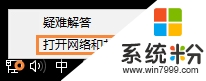
2.在打開的網絡和共享中心窗口中,我們左鍵點擊【以太網】,在 以太網 狀態窗口中,點擊左下角的【屬性】;
3.在 以太網 屬性窗口中,我們點擊:Internet協議版本 4(TCP/Pv4)- 屬性;
4.在 Internet協議版本 4(TCP/Pv4)屬性 窗口,點選:自動獲得DNS服務器地址,再點擊:確定 即可。
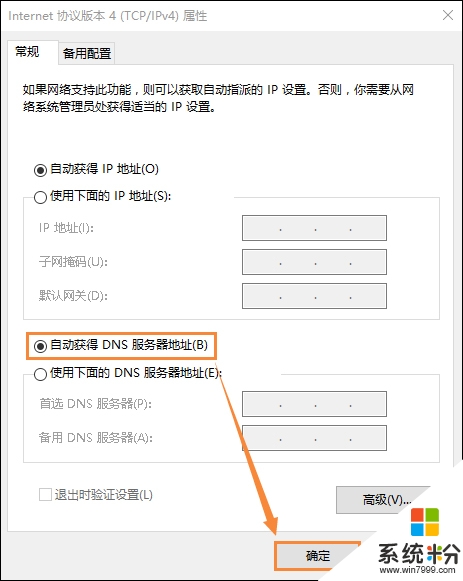
5.重新啟動電腦,打開瀏覽器,問題應該得到解決。
以上內容便是Win10係統DNS錯誤的解決方法,大家可以按照上麵的方法操作,解決DNS錯誤的問題。